Hostwinds Tutoriales
Resultados de búsqueda para:
Tabla de contenido
Cómo configurar su tienda Weebly
Etiquetas: Weebly Website Builder
Antes de que pueda comenzar a usar su tienda a través de Weebly, se debe configurar información con su tienda. En esta guía, encontrará información general sobre la tienda, incluida la dirección de envío y la dirección fiscal y las tasas de transporte y impuestos relacionadas con los pedidos realizados.
Es importante tener en cuenta que la información proporcionada en esta guía es solo para fines informativos. Las características y los cambios premium realizados después de la escritura de tiempo, esta guía puede ser diferente y se le mostrará en su cuenta llorosa al editar su sitio a través de Weebly. Abra un boleto con nuestro equipo de soporte si tiene alguna pregunta para ayudar.
Dónde encontrar la configuración de la tienda Weebly
Paso uno: Empiece por iniciar sesión en su cPanel y navegando a su editor de sitios web Weebly.
Segundo paso: Seleccione Editar junto al Sitio para el que administrará los Productos

Paso tres: Desde la parte superior, querrá navegar hasta el Tienda lengüeta.

Paso cuatro: A la izquierda, encontrarás el Preparar pestaña disponible para hacer clic en.
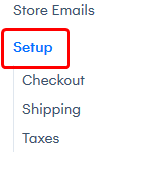
Configuración de la información de la tienda
Lo primero que debe configurar con su tienda es la información que pertenece a su tienda. Esto incluye su nombre de empresa, Habla a, Dirección de correo electrónicoy Número de teléfono.

Puede modificar la información para que refleje correctamente la ubicación de su tienda y la información de contacto. Esta información aparecerá en la parte inferior de los correos electrónicos enviados desde su tienda, así que asegúrese de que esta información sea precisa. Sus clientes llegarán a esta información de contacto por cualquier cosa que pueda necesitar.
Configuración de información general
Lo siguiente que querrá configurar en la configuración de su tienda sería la Información general. Esto contendría algunas opciones como el Moneda usado en la tienda, el Unidades de medición para el envío (imperial o métrico), y el Modo de compra. Los modos de compra disponibles serían los Añadir al carrito y Compra ahora opciones. los Añadir al carrito Le permite tener un carrito que permita a sus clientes comprar más de un producto simultáneamente. La Compra ahora Permite un elemento por sistema de pago.

Configuración de diseño de tienda
Con la tibia, se pueden configurar la configuración predeterminada para el diseño de productos y categorías en su sitio web. Esto permite una buena facilidad de creación para las páginas creadas para mostrar sus productos.

La pantalla de la categoría afectará el valor predeterminado de cómo se mostrarán las páginas de categorías en su sitio web. Los productos por página afectarán el número de productos que se mostrarán por página de forma predeterminada. Esto también se puede cambiar al agregarlo a su sitio también. También puede establecer otros factores visibles que afectan su categoría y páginas de productos, como el Columnas de productos en páginas de categorías y Relación de imagen del producto. Además, hay iconos sociales que pueden habilitarse para sus productos. Esto le permitirá tener un botón de recurso compartido para diferentes plataformas de redes sociales.
Aceptación de tarjetas de crédito como métodos de pago
Con la versión gratuita de Weebly, existe la opción de configurar un par de procesadores de pago que le permitirán comenzar a aceptar pagos con tarjeta de crédito para sus productos. Los procesadores gratuitos que están disponibles desde el principio son raya y Cuadrada. Sin embargo, una actualización le permite utilizar el procesador de pago con tarjeta de crédito. Authorize.net.
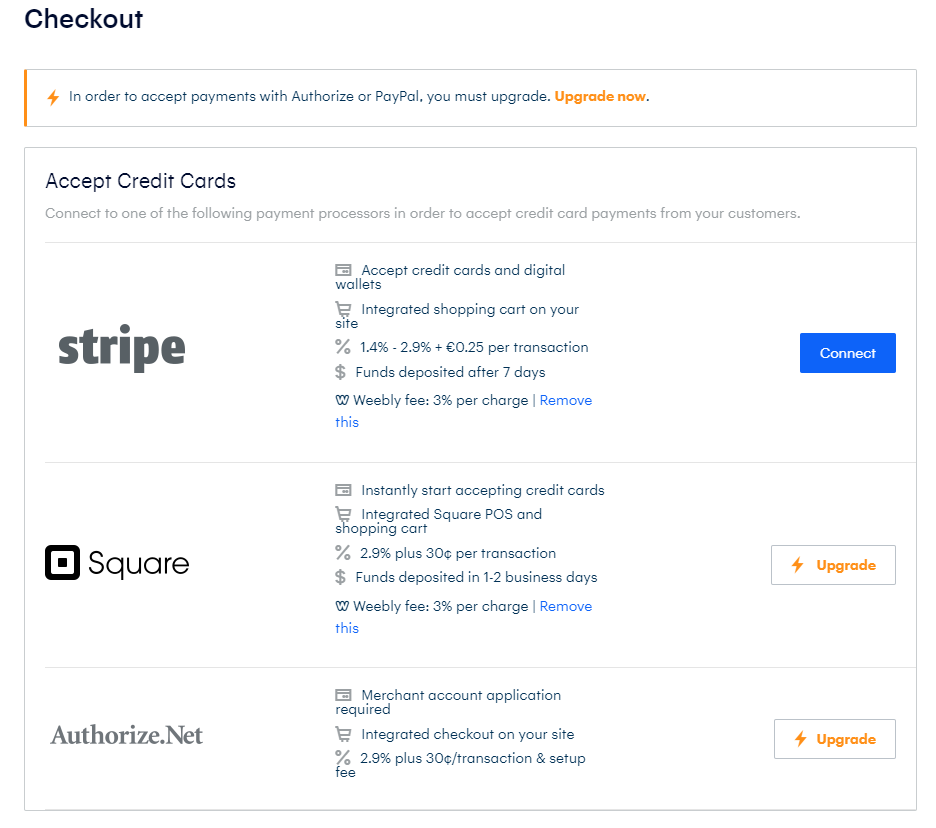
Haciendo clic en el Conectar El botón le permitirá conectar su cuenta con el procesador de pago a su tienda.
Aceptación de PayPal como procesador de pagos
Como característica premium de Weebly, también existe la capacidad de configurar el procesador de pago de PayPal. Esto permite a sus clientes pagar directamente a través de PayPal.
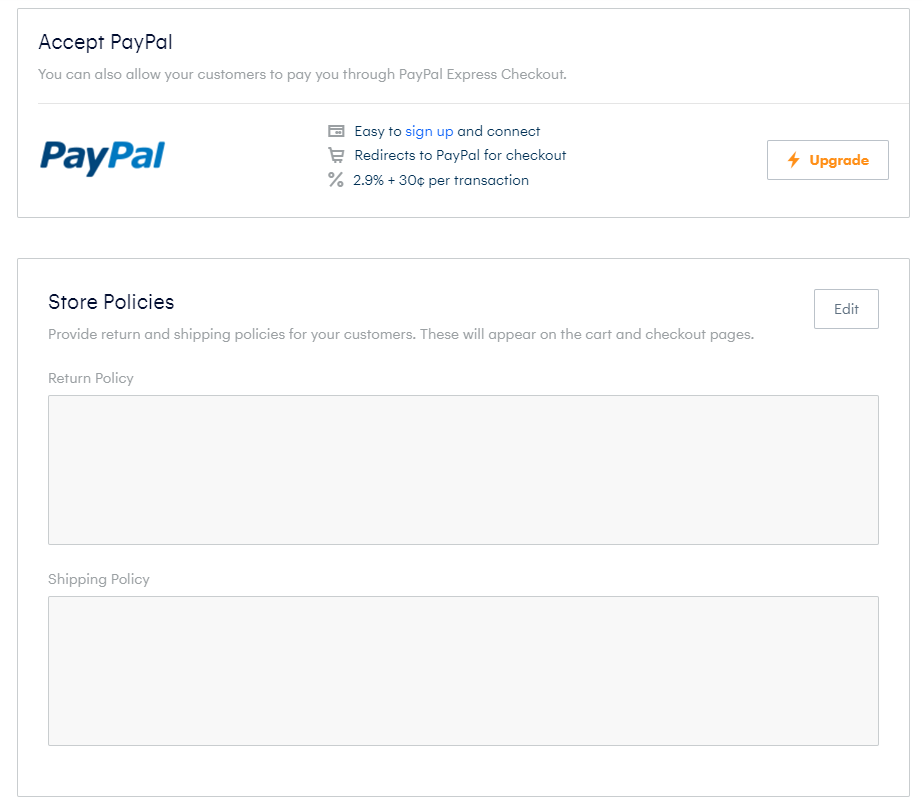
Establecer las políticas de su tienda
Es posible que desee describir cuál es su política sobre reembolsos y envío a sus clientes. De esa manera, esto puede ayudarles a tomar una decisión informada al realizar el pedido. Su política de devolución debe contener información, como la duración del tiempo que puede pasar antes de que se pueda devolver un producto, así como en qué condición deben estar. El envío puede pertenecer a cómo funciona su empresa con respecto a los productos de envío a los clientes. .
Configuración de opciones de pago
Durante el pago de sus productos, puede habilitar ciertos campos de información para que los ingrese su Cliente. Esto puede proporcionar información útil que puede ayudar a entregar su producto a su cliente.

Puede configurar las opciones para Recopile siempre la dirección del comprador para un buen pedido digitalo Recopile siempre la dirección del comprador para la orden de servicio Para permitir que su cliente ingrese una dirección durante el pago para ayudar a entregar el producto. Esto es especialmente útil para las órdenes de servicio. Usted puede Habilitar nota a la vendedora Para permitir que su cliente escriba una pequeña nota para que pueda ver al procesar el pedido. Por ejemplo, esto se puede usar para agregar un estilo personalizado a su producto, incluidos grabados, letras o incluso un clip de audio. Con el Hacer el número de teléfono opcional, puede presentar un campo de entrada de número de teléfono para sus clientes como una forma alternativa de contactarlos.
Configuración de la dirección de envío de su tienda
Además de la dirección principal de su tienda, también querrá configurar su dirección de envío si tiene la intención de enviar productos de envío a sus clientes.Esto permitirá a su cliente una manera fácil de encontrar la información necesaria si deberían necesitar enviarle una devolución.También es posible que esto sea una dirección diferente de la dirección de la tienda principal, ya que puede tener un almacén de envío separado.
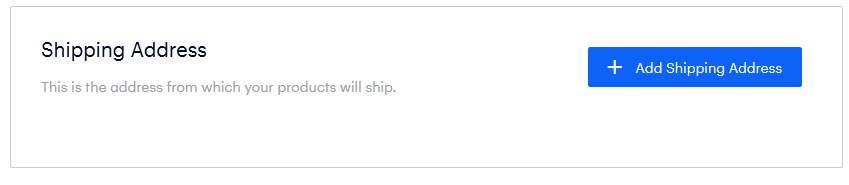
Agregar una regla de envío
Si su tienda tiene una tarifa de envío separada a diferentes países o incluso estados dentro de un país, esto puede configurarse fácilmente a través de las reglas de envío en la tienda llena. Desde el submenú de envío en la pestaña Configuración de la tienda, encontrará el Agregar regla de envío botón.
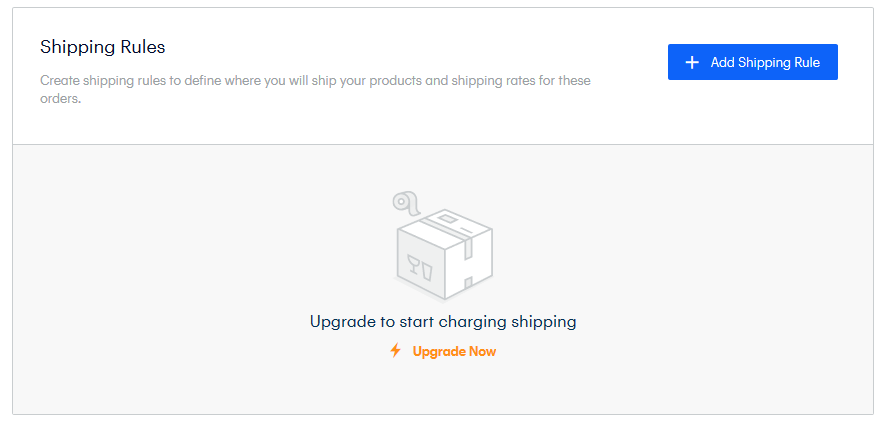
Al hacer clic en que el botón mostrará un cuadro de diálogo para ingresar al país desde donde desea modificar la tarifa de envío. Esto se puede cambiar más adelante según sea necesario para incluir o excluir a los países o regiones.
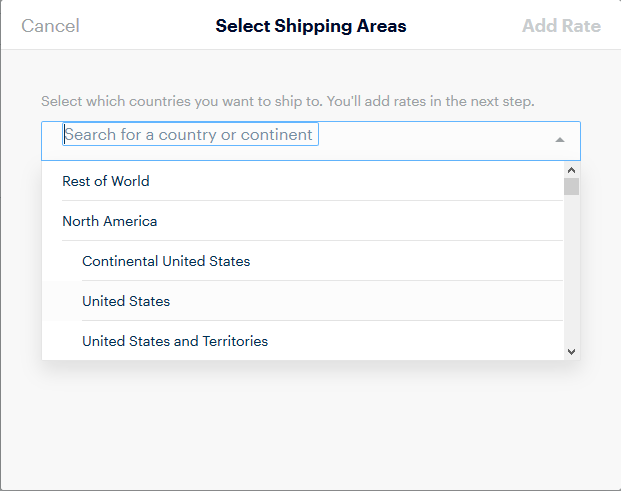
Una vez que seleccione el país, si hay una subregión que se puede seleccionar, como un estado dentro de los Estados Unidos, se pueden seleccionar. De lo contrario, puedes proceder con el Agregar tarifa botón. Ahora podrá establecer cómo se determinará su precio de envío.
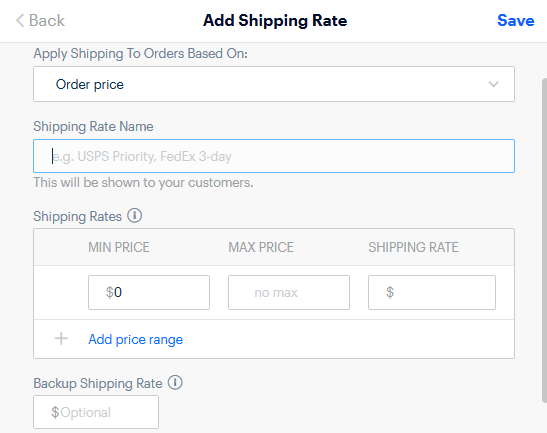
Puede aplicar diferentes tarifas de envío a los carros de sus clientes dependiendo de la Precio del pedido, Peso del pedido, Cantidad, Tarifa plana, o incluso Envío gratis. También hay un campo opcional para ingresar en el Tarifa de envío de respaldo. Esto se aplicará a los pedidos que no estén dentro de las pautas de la tarifa que está definiendo.
Una vez que haya terminado de ingresar la información correspondiente de cómo desea que se comporte la tarifa de envío, puede hacer clic en el Salvar botón para guardar la tarifa.Si desea cambiar estos, más adelante, puede modificar los precios de la tarifa seleccionando el Editar junto a la tarifa particular.
Eliminar reglas y tarifas de envío
Si desea eliminar una regla o tasa de envío existente, esto se puede hacer para Editar La regla o tasa. Para eliminar toda la regla de envío (esto eliminará las tasas definidas en la regla), puede seleccionar entre los 3 puntos junto a la regla y seleccione Eliminar.
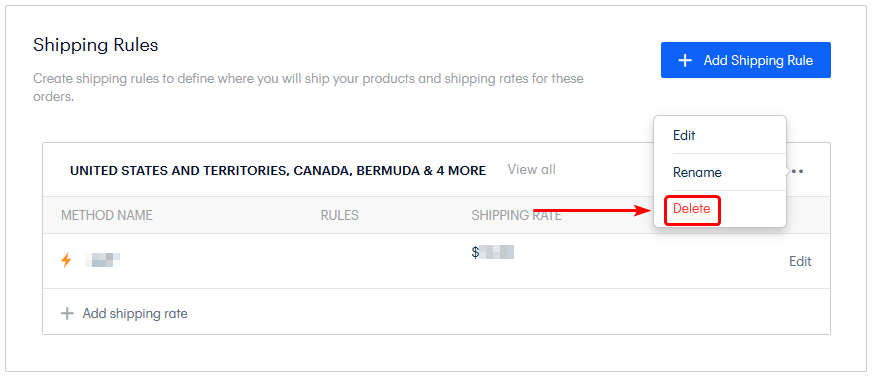
Para eliminar las reglas de envío individuales, deberá hacer clic en el botón Editar junto a la Regla de envío en particular, y en el siguiente cuadro de diálogo para abrir, haga clic en Eliminar tarifa de envío hacia el fondo.
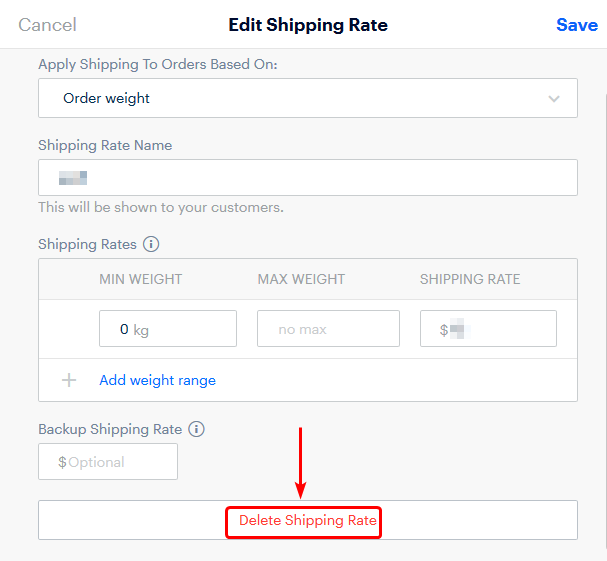
Configuración de la disponibilidad del producto
Además de las Reglas de envío, puede establecer si desea permitir que se realicen pedidos de sus productos en todo el mundo. Es posible que desee limitar sus productos a una determinada región o país. Si no se marcan ambas opciones, sus productos solo estarán disponibles en las áreas que especificó de acuerdo con sus Reglas de envío.

Envío en tiempo real
Con la función de envío en tiempo real a través de la tienda Weebly, puede obtener precios precisos para el envío de sus productos. Esto puede ser útil para las tarifas grandes que pueden venir con productos grandes o más pesados. A medida que esta característica se basa en el peso de los productos que se envían, para usar esta función, se requieren pesos del producto para establecerse.

Configuración de la dirección de la tienda para impuestos
La última página en el menú CONFIGURACIÓN PARA PERMITE WEEPER Permite configurar información relacionada con los impuestos para sus productos. Esto puede ayudar a calcular automáticamente el impuesto a las ventas según sea necesario para su negocio. Configuración de la dirección de la tienda permitirá que se tenga en cuenta a esto cuando se calcule las tasas de impuestos.

Cómo agregar una tasa de impuestos
Para agregar una tasa impositiva a su tienda Weebly, deberá seleccionar la Agregar tasa de impuestos en la página Impuestos en la configuración de la tienda.

Después de hacer clic en ese botón, verá un cuadro de diálogo que le permitirá seleccionar un país (y, si está disponible, una subregión o estado de ese país) para la tasa de impuestos. Luego, puede ingresar a la tasa de impuestos que le gustaría aplicar a esa región y le dará un nombre para identificarlo fácilmente en su página de configuración.
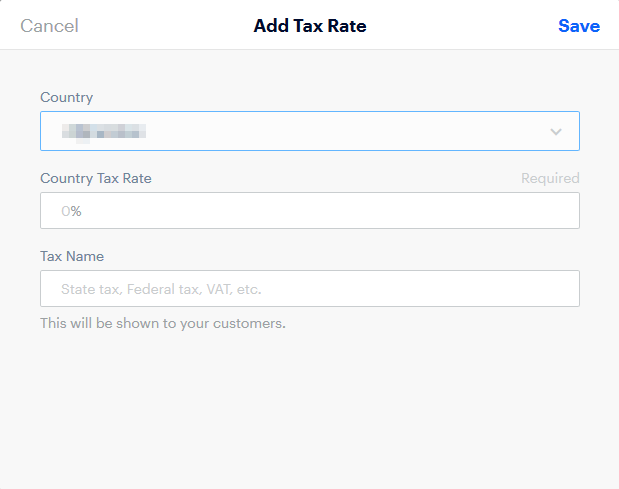
Una vez que haya ingresado en toda la información relevante, le gustaría la tasa de impuestos. Puedes seleccionar el Salvar botón para guardar la tasa de impuesto del sistema.
Cómo editar / eliminar una tasa de impuestos
Desde la sección de impuestos en su configuración tipificante de su tienda, verá una lista de las tasas de impuestos actuales en su tienda, así como a algunos otros que se pueden configurar. A la derecha de la tasa impositiva, habrá un botón para Editar la tasa.
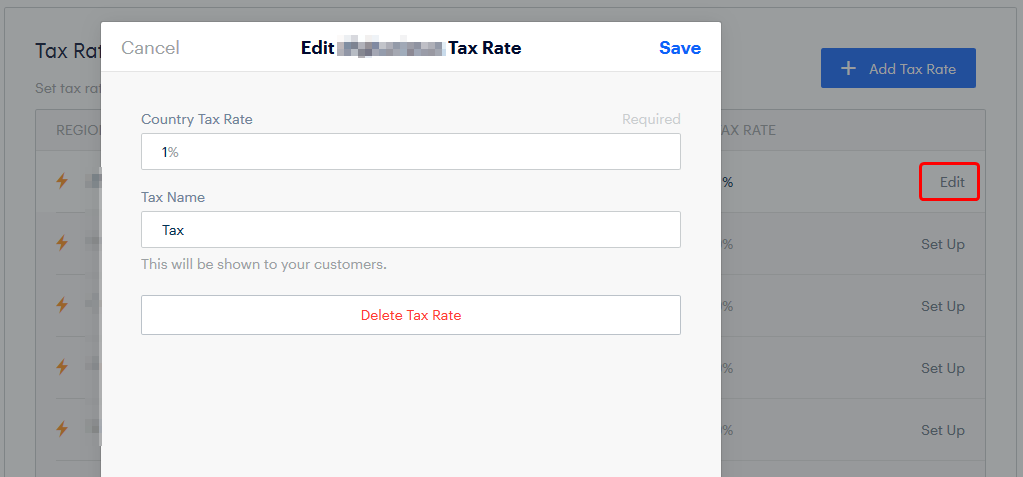
Si está realizando cambios en la tasa de impuestos, puede seleccionar la Salvar después de realizar los cambios deseados en la tasa impositiva. Para eliminar la tasa de impuestos, querrá seleccionar Eliminar tasa impositiva para eliminarlo de su tienda Weebly.
Opciones de cálculo de impuestos
En la tienda llena de los impuestos, existe la opción de determinar cómo se utilizará las reglas de la tasa de impuestos que creó.Estos están disponibles para habilitar / deshabilitar desde la parte inferior de la sección Impuestos en la página de Configuración de la tienda.
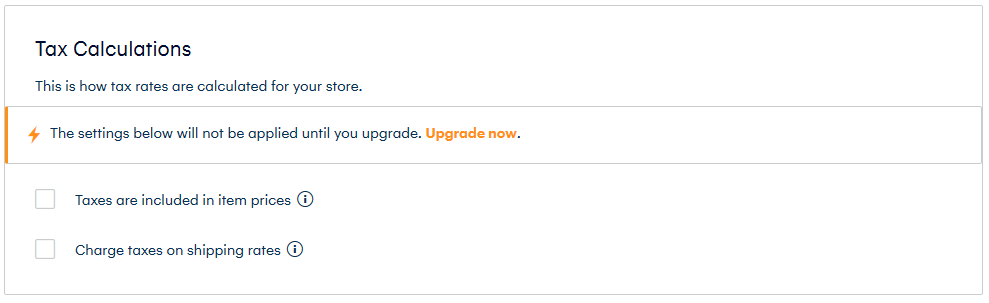
- Los impuestos están incluidos en los precios de los artículos. - Al seleccionar esta opción, Weebly calculará automáticamente los impuestos (según las tasas de impuestos que establezca) incluidos en el precio de lo que pagarán sus clientes y también se mostrarán en sus recibos.
- Cobrar impuestos sobre las tarifas de envío - Esta opción le permite establecer si en cuenta en cualquier costo relacionado con el envío en el cálculo de los impuestos.
Si tiene alguna pregunta o desea ayuda, comuníquese con nosotros a través del chat en vivo o por enviar un ticket con nuestro equipo de Soporte Técnico.
Escrito por Hostwinds Team / agosto 15, 2018
